Recentemente, a Microsoft lançou a versão de amostra do Surface Duo na forma de um emulador para testar e construir aplicativos. Então, instalamos o emulador e demos uma olhada detalhada no software que vai alimentar o Surface Duo. E agora, a gigante de Redmond lançou a versão prévia do Windows 10X que será enviada com o Surface Neo - um dispositivo de tela dupla que atua tanto como um laptop quanto como um tablet. De certa forma, o Windows 10X é um grande desenvolvimento para a Microsoft, pois é construído usando o Windows Core OS (WCOS) - uma base comum para todos os futuros sistemas operacionais Windows. Portanto, neste artigo, damos uma olhada abrangente nos aspectos visuais do Windows 10X e descobrimos como ele é diferente do Windows 10 em termos de linguagem de design e experiência do usuário. Então, sem mais demora, vamos começar.
Uma análise inicial do Windows 10X
Se você não conhece o Windows 10X, eu recomendo fortemente nosso explicador sobre os recursos do Windows 10X antes de prosseguirmos. Neste artigo, vamos dar uma olhada especialmente nos aspectos visuais do Windows 10X. Embora o Windows 10X esteja sendo executado em um emulador, pela primeira vez, podemos interagir e ver mais de perto o Windows 10X e o Windows Core OS em geral. Portanto, antes de mais nada, começaremos com a interface do usuário, já que a Microsoft reinventou completamente a aparência de um sistema operacional Windows moderno.
1. Interface do usuário
A maioria de nós concordaria que o Windows não passou por nenhuma mudança fundamental na interface do usuário desde os primeiros dias da Microsoft. Do Windows XP ao Windows 10, você tem o mesmo menu iniciar, barra de tarefas, bandeja do sistema, explorador de arquivos, A Microsoft tentou modernizar sua interface com o lançamento do Windows 8 com sua aparência metropolitana e blocos dinâmicos. No entanto, não foi bem recebido e a Microsoft voltou rapidamente ao menu iniciar com o Windows 8.1 e 10. Como se costuma dizer, existem alguns recursos intrínsecos que definem um sistema operacional e o menu iniciar é esse recurso fundamental para o sistema operacional Windows. 1 de 1 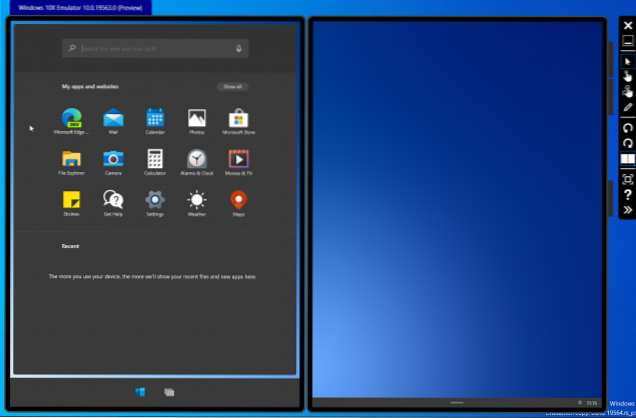
Avance para 2020 e você verá uma Microsoft diferente que não apenas fala sobre a interface do usuário, mas também se preocupa profundamente com a experiência do usuário. Pela aparência do Windows 10X, parece que a gigante de Redmond fez as pazes com seu passado e criou algo novo do zero. No Windows 10X, o menu Iniciar por excelência desapareceu e foi substituído por um iniciador de aparência moderna e ágil. A barra de tarefas é centralizada e permanece oculta para oferecer uma experiência de usuário em tela inteira. A bandeja do sistema também se foi e agora abriga o Action Center. Simplificando, o Windows 10X mudou a própria natureza do sistema operacional Windows. 1 de 1 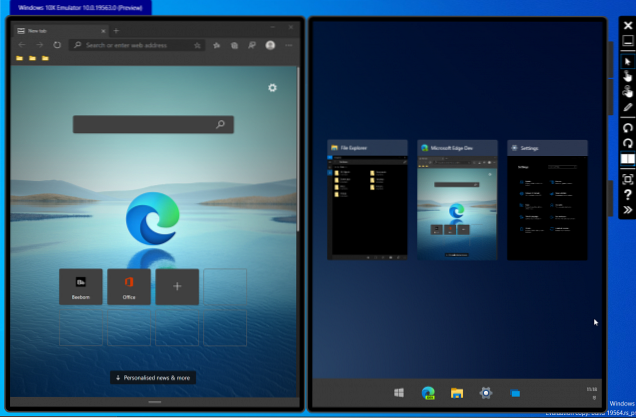
Dito isso, a Microsoft ainda oferece muitas opções para personalizar a barra de tarefas e o inicializador. Mas cada elemento é polido, recursos desnecessários foram removidos e a interface do usuário parece leve e ágil, embora estejamos executando o Windows 10X em um emulador.
2. Experiência do usuário
Agora que falamos sobre a interface do usuário, vamos descobrir como o Windows 10X torna a experiência melhor do que o Windows 10. Vou começar com “Spanning”, pois é um dos principais recursos do Windows 10X. Se você abrir um aplicativo em um lado da tela, o aplicativo será aberto naquele lado específico liberando a segunda tela para outras tarefas. Este é um recurso incrível para usuários avançados e multitarefas. No entanto, se você quiser usar o aplicativo no modo de tela inteira, basta arrastar a janela do aplicativo para o centro e ela se estenderá para a tela inteira. Como estou usando o Windows 10X em um emulador, há alguma resposta atrasada durante a abrangência, no entanto, acredito que seria perfeito ao operar em um dispositivo dobrável real como o Surface Neo. 1 de 1 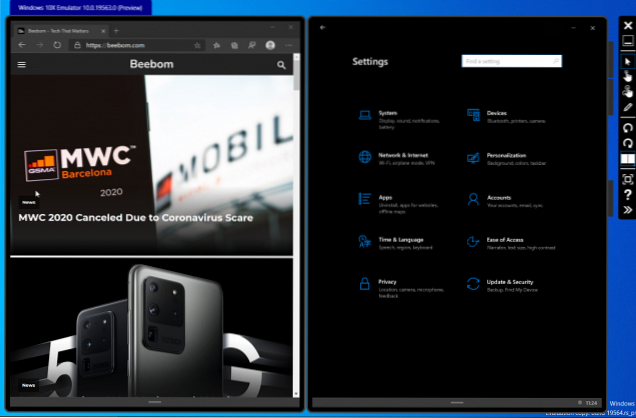
Em segundo lugar, quero falar sobre fluidez e animação. Durante a navegação no Windows 10X, a interface do usuário parece bem ágil e sólida. Ao longo do caminho, você notaria alguns efeitos de animação também. Por exemplo, se você abrir um aplicativo na barra de tarefas, notará o efeito da faixa de opções e isso parece legal. A transição entre os aplicativos também é feita sem problemas, fazendo com que a IU pareça móvel e leve. Além disso, você tem gestos para inicializar, barra de tarefas e mover aplicativos de uma janela para outra. No geral, O Windows 10X oferece uma sensação fugaz de um sistema operacional móvel em um ambiente de desktop e eu acho que esse é o caminho a seguir.
3. Centro de Ação
O Action Center foi completamente redesenhado no Windows 10X e parece muito melhor do que o que temos no Windows 10. É um painel de mini-janela onde você pode ligar e desligar um monte de controles sem pular para a página Configurações. Apenas um clique e pronto. Para não mencionar, o Action Center parece visualmente atraente na linguagem Fluent Design da Microsoft. Além disso, o Action Center também mostra uma caixa de notificação se você estiver reproduzindo qualquer mídia em seu computador. A partir daí, você pode alterar a faixa, interromper a música ou controlar o volume confortavelmente. E, claro, você obtém todas as suas notificações de maneira organizada, sem confusão em uma IU acentuada. 1 de 2 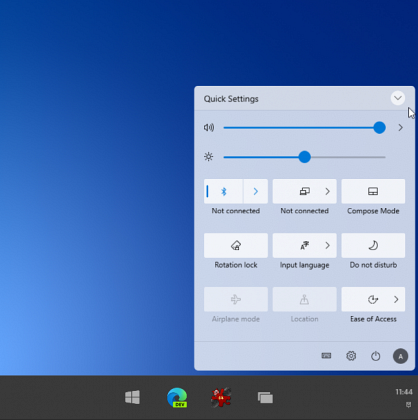
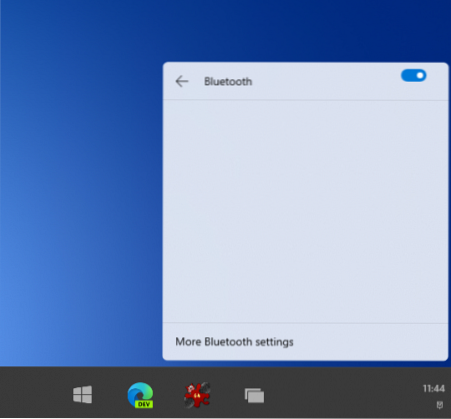
4. Modo de composição
No artigo do Windows Core OS, expliquei o CShell (Composable Shell) e o que ele envolve. Basicamente, é uma interface de usuário portátil que pode ser alterada com base no formato de qualquer sistema operacional com WCOS (como o Windows 10X) em tempo real. E, finalmente, encontramos o CShell em ação no Windows 10X. Do Centro de Ação, você pode ativar o modo Escrever e alternar facilmente para uma IU de laptop em tempo real. Você passará de uma interface de usuário amigável com tablet e tela sensível ao toque para uma interface de usuário tradicional de laptop com o teclado na tela na segunda tela. Além disso, você pode usar o Wonder Bar na segunda tela - algo como o Touch Bar da Apple - para enviar GIFs e emoticons. 1 de 1 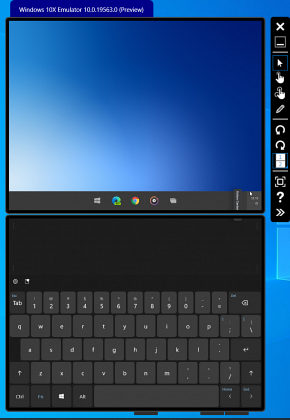
5. Explorador de arquivos
O File Explorer é um tópico de discussão acalorada entre os usuários do Windows e quase todos desejam ter o clássico File Explorer. Infelizmente, você terá que abrir mão do explorador de arquivos legado e adotar o novo Explorador de Arquivos baseado em UWP no Windows 10X. Se você quiser seguir em frente, terá de, de alguma forma, abandonar os aplicativos legados. De qualquer forma, desde o início, o File Explorer não é tão ruim em termos de interface do usuário e desempenho, mas definitivamente carece de muitos recursos essenciais. Por exemplo, não há Acesso rápido ou ListView e você não pode fixar pastas na barra lateral. Mas você não precisa se preocupar, pois o Windows 10X acaba de entrar em desenvolvimento público e muitos recursos podem ser adicionados antes do lançamento final.
1 de 1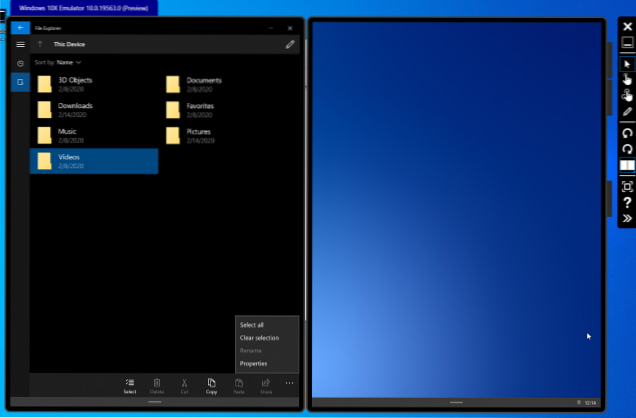
6. Comportamento do aplicativo
Agora chegamos aos aplicativos que são outra área de preocupação para os usuários do Windows que estão todos entusiasmados com os novos desenvolvimentos, mas igualmente confusos sobre o suporte a aplicativos. Como expliquei no meu artigo do Windows 10X, você definitivamente pode usar aplicativos legados, como Microsoft Office e VLC, mas será executado por meio de um contêiner. Como resultado, você pode ter um desempenho um pouco mais lento e menor duração da bateria. No entanto, a Microsoft prometeu que haverá pouca ou nenhuma diferença no desempenho entre aplicativos UWP, Web e Win32 em contêineres. 1 de 1 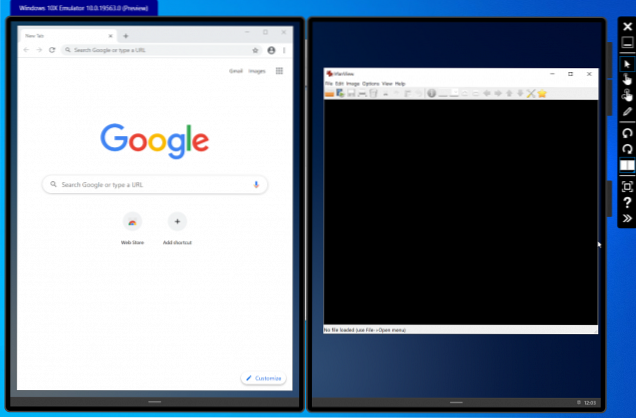
Para testar essas afirmações, instalei o IrfanView e o Chrome e eles funcionaram bem sem nenhum problema. Observe que estou executando o Windows 10X em um emulador, então o desempenho não foi adequado, mas a instalação foi muito fácil. Basicamente, como um usuário comum, tudo que você precisa saber é que pode instalar e usar quase todos os aplicativos no Windows 10X - da mesma forma que você faz no Windows 10. Apenas que o mecanismo por trás de executar esses aplicativos será diferente. Tendo dito isto, Os aplicativos da Web e UWP são os aplicativos de primeira classe no Windows 10X e eles darão a você o melhor desempenho e vida útil da bateria.
7. Sem antivírus e registro
Não há antivírus nativo no Windows 10X como o Windows Defender. A razão por trás desta decisão é que cada aplicativo será executado em um contêiner em sandbox, seja ele UWP ou Win32. Os aplicativos UWP serão executados por meio de um conjunto claro de APIs e interagirão com o sistema operacional subjacente. Já os aplicativos Win32 serão executados como um programa proxy gerenciado por uma conexão de servidor remoto. Isso protegerá o sistema operacional de programas prejudiciais e ameaças potenciais. Além disso, como não há componente legado disponível nativamente, não há ferramenta Registry ou PowerShell. Portanto, no Windows 10X, chega de mexer no sistema operacional central. 1 de 1 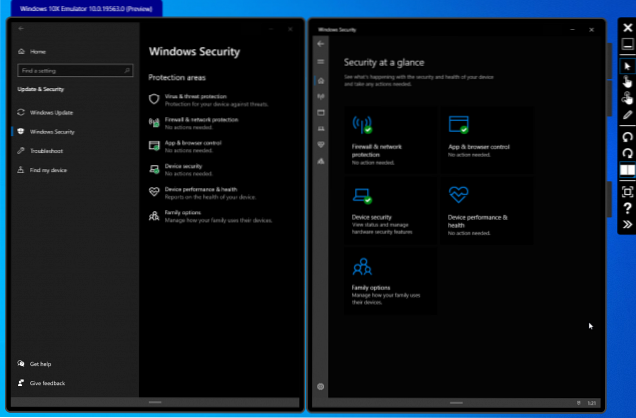
Windows 10X: Você está impressionado com a aparência até agora?
Essa foi nossa análise detalhada dos aspectos visuais do Windows 10X e como ele se comporta com os aplicativos e o ambiente de área de trabalho. Claro, esta é uma fase inicial de desenvolvimento e muitas coisas serão adicionadas e removidas antes do lançamento final. No entanto, temos certeza de uma coisa que a Microsoft fez um trabalho brilhante ao trazer um sistema operacional leve, visualmente atraente e moderno. Agora, sempre que a Microsoft lançar outra versão do Windows 10X, iremos testá-la e atualizar o artigo, portanto, fique ligado conosco. O que você acha do Windows 10X? É assim que você imaginou que seria um sistema operacional Windows moderno? Deixe-nos saber sua opinião na seção de comentários abaixo.
 Gadgetshowto
Gadgetshowto



